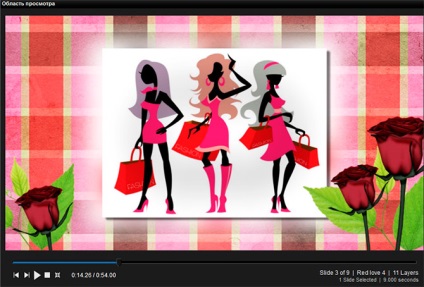
Стилове като средство за обучение.
Някой ден може да е или актуализация ProShow до по-нова версия или деинсталиране ProShow. Можете да бъдете сигурни, че актуализация на нова версия или деинсталирате програми не изваждайте стиловете от библиотеката. Използвайте свободно някое от тези действия, когато възникне такава необходимост.
Въпреки това, в пълна степен да преинсталирате Windows PC или форматиране стилове ще бъдат загубени, ако не да ги архивират. Използвайте износ на инструмента. да запазите всички стилове като PXS файлове и да ги съхранявате на безопасно място. След като рестартирате системата или да го замени с нов инструмент за внос трябва да се използва, за да се върнат всички запазени стилове обратно към библиотеката.
.PXS плъзгат стилови файлове и система за персонален компютър.
Всеки един от стиловете на слайдшоуто открити на компютъра в един файл, наречен PXS-файл. Тези файлове съдържат цялата информация, която се използва за създаване на стил, когато е избрана тази опция.
PXS файл е основно като завършен представяне файл с инструкции за монтаж - всичко на едно място.
Има два различни начина за съхранение на файлове PXS. Ние разглеждаме и двете, че разбирате своето място в системата.
Къде са бази, сергии на файлове
ProShow идва с група от вградените стилове, готови да се използва с програмата за инсталиране. Те са инсталирани заедно с останалата част от програмата в инсталационната пътека подразбиране (ако сте избрали друг път по време на инсталацията):
C: \ Program Files \ Photodex \ ProShow Продуцент \ стилове \
Ако отворите папката на вашия компютър, ще видите, че тя е пълна с файлове PXS. Те представляват това, което ProShow използва за създаване на стилове, които сте избрали по време на разработването на презентации.
Малко по-различен е случаят с стиловете, които сте създали, внос, или да излязат от пакета Style Pack (пакет стил). Те не са част от ProShow подразбиране инсталацията и посочете папката:
За Windows Vista и 7:
C: \ Program Data \ Photodex \ ProShow \ стилове \
За Windows XP и по-рано:
C: \ Documents и Settings \ All Users \ ApplicationData \ Photodex \ ProShow \ стилове \
Тези папки са скрити в Windows по подразбиране, независимо от версията. Ако искате да видите тези папки, трябва да активирате опцията за показване на скритите файлове и папки (Покажи скритите файлове и папки) в Windows Explorer.
Ако редактирате или промените вграден стил, промените ще се съхраняват в папката Application Data. Това предпазва оригиналната инсталация, и гарантира, че направените промени не са загубени, ако преинсталирате ProShow. Вградени стилове не могат да бъдат изтрити, но те могат да бъдат скрити, като зададете прозореца за редактиране.
Ако съществува стил в папката Application Data, както и в папката на програмата със същото име, винаги се използва стила на информацията за приложението папка.
Можете да определите кой сайт е всеки конкретен стил на показваната информация в стила на прозореца за управление. Когато е избран стил.
Работа с бази, сергии файлове.
PXS файлове могат да се копират и да се прехвърлят на компютър по същия начин, както всеки друг файл. Въпреки това, той трябва да се разбира, че движението на PXS файл на двете места на по-горе, да ги направи невидими за ProShow. Припомняме ви, че стиловете за копиране трябва да са само в една папка и папката данни на приложението. Стилове се копират в папката на програмата се губят по време на преинсталация.
Какво не мога стилове.
Има някои опции, които не използват стиловете слайд, независимо дали те са включени в първоначално създадена стил или не. Това са видове настройки, които никога не могат да работят правилно, освен ако те автоматично се добавя към слайда.
Повечето от тях идват под формата на промени редактиране слой. Когато кандидатствате слайд стил, не работете следните функции любими Редактиране на настройките прозорец слайд:
• Резитба не работи, тъй като ProShow няма начин да се определи кои от потенциално безкрайната изрежете изображението, можете да използвате стил трябва да бъде избран.
• ефекта на червените очи не работи поради същата причина. ProShow няма как да се знае кои части от изображението, трябва да се обработват автоматично функция червени очи. дори ако тя е подходяща за изображението, което сте избрали.
• Прозрачност на цвят сигнал не се използва, защото ценностите, които използвате, за да направи тази функция, за да работят правилно, промяната в изображението в зависимост от базовата изображение.
• Ротация игнорирани, само защото не може да има автоматично завъртане на изображението, като част от стила.
(Имайте предвид, че тук въртенето постига с помощта на движение. Неразпределена със стил).
Има два други атрибути на слайдове, които не се използват като част от стила. Този път пързалка и времето на прехода.
Стилове и време пързалка.
Стилове и съотношението на представянето.
Може би сте забелязали, че доста стилове осигуряват насоки, които са направени за определени съотношения презентация. Някои показва, че те съответстват на съотношението на 16: 9 в други 4: 3.
Styles направени за специфично представяне съотношения защото определено подреждане на слоевете на плъзгача ще работи добре само в определено съотношение. Ако имате по-голямо изображение на пейзажа на фона на слайда, а ти се появи в рамките на най-крайната странично пространство на изображението, слайда вероятно ще работи по-добре в 16: 9 формат.
Ако някой щеше да качи този слайд като стил за слайд 4: 3 формат, целият ефект ще изглежда наред или не се явил само по краищата на рамката на пързалка. Ето защо някои от стиловете, който искате да използвате с определена пропорция.
По същата причина, често ще видите две версии на един и същ стил. Един се прави за най-добрата работа на голям екран, а другият - на стандартен телевизор.
Създаване на стил за всички съотношение на екрана аспект.
Ако искате да направите един стил, който работи добре с пропорции като 16: 9 и 4: 3, че е необходимо да се обърне внимание на разположението на изображения и оформление.
Научете какво стилове са снабдени с ProShow, работи с всеки аспект съотношение. Тези стилове са в по-голямата част работят само с едно изображение. Използването на по-малка група от снимки и задържането им в близост до центъра на слайда на рамката осигурява добро представяне за всяка пропорция.
Trouble започва, когато на няколко изображения се премества от външните краища на рамката на пързалка. Направете това, и може да получите един стил, който работи добре и в двата случая. Не забравяйте да проверите стила на двата формата, за да бъде сигурен.
Ако сте създали стил, който трябва да работи с всички съотношения, не забравяйте да поставите отметка в квадратчето в съотношението на прозорец аспект.
Свързани статии
